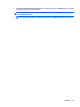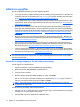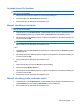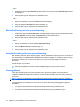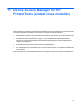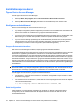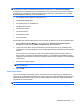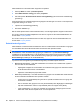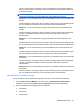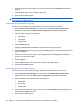HP ProtectTools User Guide - Windows XP, Windows Vista, Windows 7
3. Klicka på användaren eller gruppen som ska nekas åtkomst under User/Groups (Användare/
grupper).
4. Klicka på Deny (Neka) vid en användare eller grupp.
5. Klicka på ikonen Save (Spara).
OBS! När inställningarna för neka och tillåt är inställda på samma enhetsnivå för en användare, gäller
nekad åtkomst före tillåten åtkomst.
Tillåta åtkomst för en användare eller grupp
Så här ger du en användare eller grupp åtkomst till en enhet eller klass med enheter:
1. Klicka på Device Access Manager i den vänstra rutan i HP ProtectTools Administrative
Console och klicka sedan på Device Class Configuration (Enhetsklasskonfiguration).
2. Klicka på något av följande i enhetslistan:
●
Enhetsklass
●
Alla enheter
●
Enskild enhet
3. Klicka på Add (Lägg till).
Diaglogrutan Select Users or Groups (Välj användare eller grupper) öppnas.
4. Klicka på Advanced (Avancerat) och sedan på Find Now (Sök nu) och leta efter användare eller
grupper att lägga till.
5. Klicka på en användare eller grupp som ska läggas till i listan med tillgängliga användare och
grupper och klicka sedan på OK.
6. Klicka på OK igen.
7. Klicka på Allow (Tillåt) om du vill ge denna användare eller grupp åtkomst.
8. Klicka på ikonen Save (Spara).
Ta bort åtkomst för en användare eller grupp
Så här tar du bort en användares eller grupps åtkomst till en enhet eller klass med enheter:
1. Klicka på Device Access Manager i den vänstra rutan i HP ProtectTools Administrative
Console och klicka sedan på Device Class Configuration (Enhetsklasskonfiguration).
2. Klicka i enhetslistan på enhetsklassen du vill konfigurera.
●
Enhetsklass
●
Alla enheter
●
Enskild enhet
3. Klicka på den användare eller grupp du vill ta bort under User/Groups (Användare/grupper) och
klicka sedan på Remove (Ta bort).
4. Klicka på ikonen Save (Spara).
82 Kapitel 11 Device Access Manager for HP ProtectTools (endast vissa modeller)